
यांडेक्स ब्राउज़र प्रबंधक एक ऐसा प्रोग्राम है जो अक्सर कंप्यूटर पर स्वचालित रूप से और उपयोगकर्ता के लिए अपरिहार्य रूप से स्थापित होता है। वास्तव में, आप कुछ प्रोग्राम सेट करते हैं, और उनके साथ ब्राउज़र प्रबंधक "शांत" मोड में स्थापित किया गया है।
ब्राउज़र प्रबंधक का अर्थ यह है कि यह मैलवेयर के नकारात्मक प्रभाव से ब्राउज़र की कॉन्फ़िगरेशन को बरकरार रखता है। पहली नज़र में, यह काफी उपयोगी है, लेकिन बड़े पैमाने पर, ब्राउज़र प्रबंधक नेटवर्क पर काम करते समय उपयोगकर्ता को अपने पॉप-अप संदेशों के साथ रोकता है। आप Yandex से ब्राउज़र प्रबंधक को हटा सकते हैं, लेकिन मानक विंडोज टूल्स बनाना हमेशा संभव नहीं होता है।
Yandex से ब्राउज़र प्रबंधक हटाएं
मैनुअल हटाने
अतिरिक्त सॉफ्टवेयर स्थापित किए बिना प्रोग्राम को हटाने के लिए, " कंट्रोल पैनल "और खुला" कार्यक्रम को हटाना»:
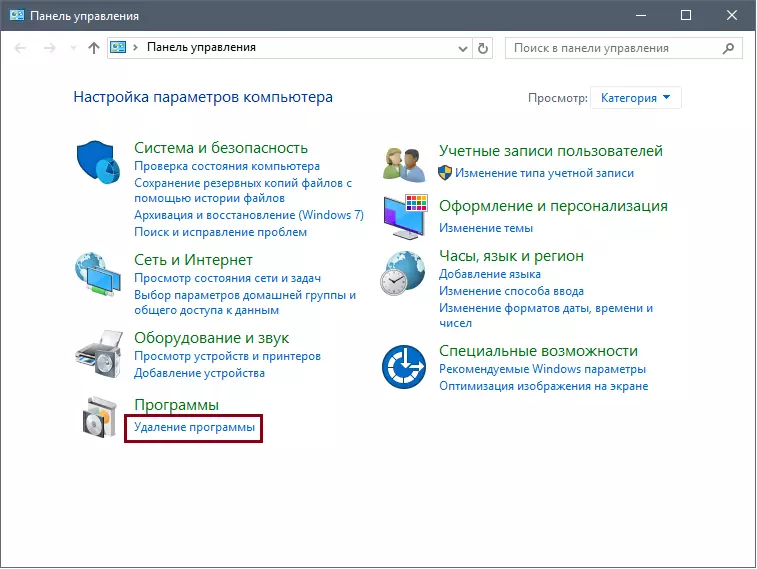
यहां आपको Yandex ब्राउज़र प्रबंधक को खोजने और प्रोग्राम को सामान्य तरीके से हटाने की आवश्यकता है।
विशेष कार्यक्रम हटाएं
आप हमेशा "प्रोग्राम इंस्टॉल करने और हटाने" के माध्यम से मैन्युअल रूप से प्रोग्राम को हटा सकते हैं, लेकिन यदि यह काम नहीं करता है या आप विशेष माध्यमों के साथ एक प्रोग्राम को हटाना चाहते हैं, तो हम इनमें से किसी एक प्रोग्राम को सलाह दे सकते हैं:सशर्त रूप से नि: शुल्क:
1. Spyhunter;
2. हिटमैन प्रो;
3. मैलवेयरबाइट एंटीमाइवेयर।
मुफ़्त:
1. AVZ;
2. adwcleaner;
3. Kaspersky वायरस हटाने उपकरण;
4. डॉ। वेब cureit।
सशर्त रूप से मुफ्त कार्यक्रम आमतौर पर एक महीने के लिए मुफ्त उपयोग के लिए दिए जाते हैं, और कंप्यूटर की एक बार स्कैनिंग के लिए, वे भी उपयुक्त होंगे। आम तौर पर, adwcleaner प्रोग्राम का उपयोग ब्राउज़र प्रबंधक को हटाने के लिए किया जाता है, लेकिन आपको किसी अन्य प्रोग्राम का उपयोग करने का अधिकार है।
स्कैनर के माध्यम से प्रोग्राम को हटाने का सिद्धांत सबसे सरल के रूप में जितना संभव हो सके - स्कैनर को स्थापित और चलाएं, स्कैन चलाएं और प्रोग्राम को जो कुछ भी मैंने पाया है उसे साफ करें।
रजिस्ट्री से हटाने
यह विधि आमतौर पर अंतिम और है केवल उन लोगों के लिए जो यांडेक्स से अन्य कार्यक्रमों का उपयोग नहीं करते हैं (उदाहरण के लिए, yandex.bauzer) या एक अनुभवी उपयोगकर्ता प्रणाली है।
कुंजी संयोजन पर क्लिक करके रजिस्ट्री संपादक पर जाएं विन + आर। और लेखन regedit।:
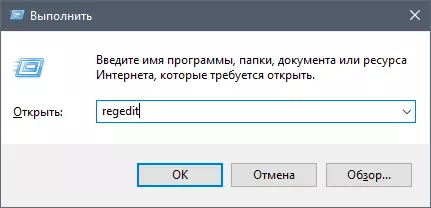
कीबोर्ड कुंजी संयोजन दबाएं CTRL + F. , खोज विंडो में लिखें Yandex और प्रेस " अगला तलाशें ":
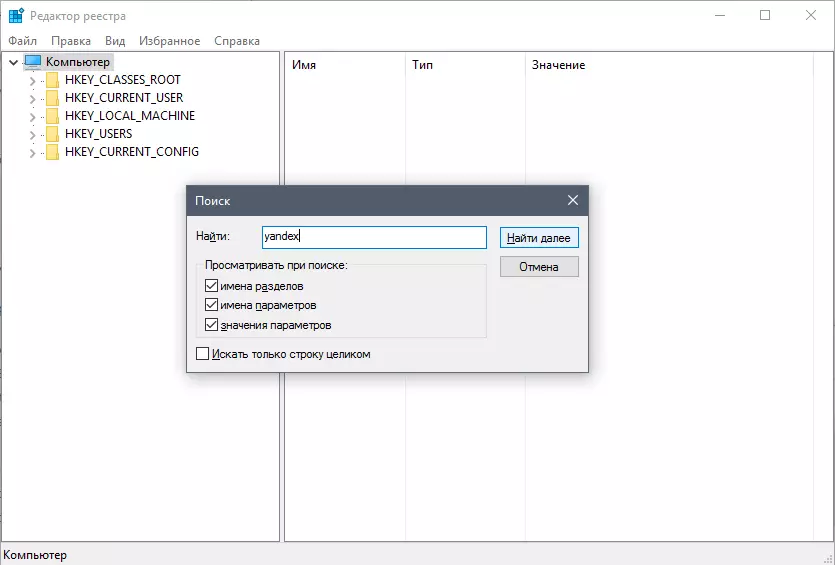
कृपया ध्यान दें कि यदि आप पहले से ही रजिस्ट्री में लॉग इन हैं और किसी भी शाखा में रहे, तो खोज शाखा के अंदर और नीचे की जाएगी। रजिस्ट्री में प्रदर्शन करने के लिए, शाखा से स्विच को विंडो के बाएं भाग में स्विच करें। संगणक».
Yandex से जुड़े सभी रजिस्ट्री शाखाओं को हटा दें। एक दूरस्थ फ़ाइल के बाद खोज जारी रखने के लिए, कीबोर्ड पर क्लिक करें F3। जब तक खोज इंजन रिपोर्ट नहीं करता है कि अनुरोध पर फ़ाइलें नहीं मिलीं।
इस तरह के सरल तरीके आप अपने कंप्यूटर को यांडेक्स ब्राउज़र मैनेजर से साफ़ कर सकते हैं और इंटरनेट पर काम करते समय इसमें से अधिसूचनाएं प्राप्त नहीं कर सकते हैं।
